- Không bị lưu lại bất kì lịch sử, cookie hay cache nào.
- Điện thoại chạy mượt hơn, tốc độ xử lý nhanh hơn.
- Bảo mật được thông tin duyệt web của bạn.
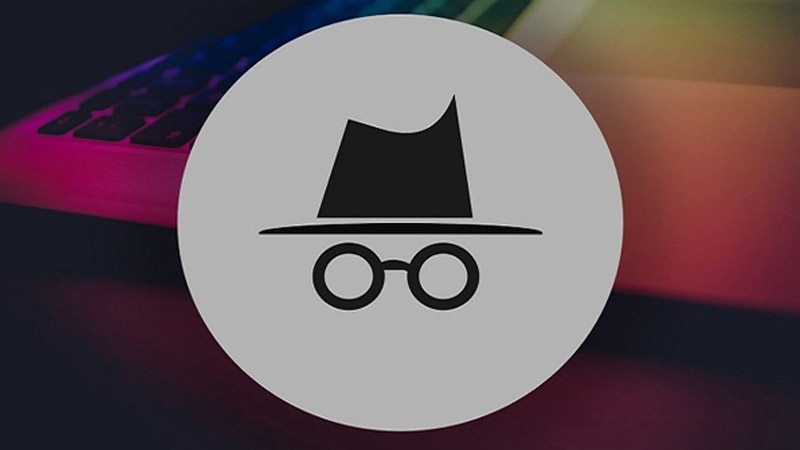
Lợi ích khi mở tab ẩn danh
Trên máy tính Macbook, Windows
- Cách bật, tắt chế độ ẩn danh trên Macbook
Cách bật: Nhấn vào File trên Mac > Chọn New Incognito Windows hoặc dùng phím tổ hợp phím ⌘ + Shift + N để mở trang Ẩn danh.
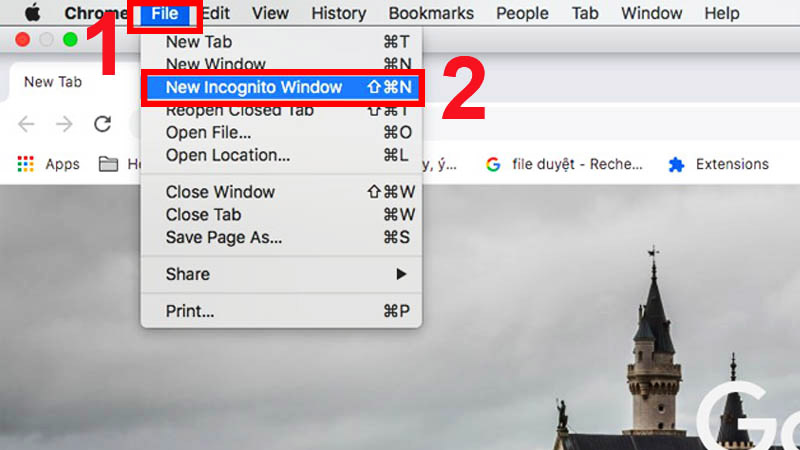
Nhấn vào File và chọn New Incognito Windows
Cách tắt: Ở trên cùng bên phải, hãy nhấp vào biểu tượng Đóng.
- Cách bật, tắt chế độ ẩn danh trên máy tính Windows
Cách bật: Mở trình duyệt Chrome > Nhấn vào dấu ba chấm > Chọn Cửa sổ Ẩn danh mới. Ngoài ra bạn cũng có thể dùng tổ hợp phím Ctrl + Shift + N để mở trang Ẩn danh.
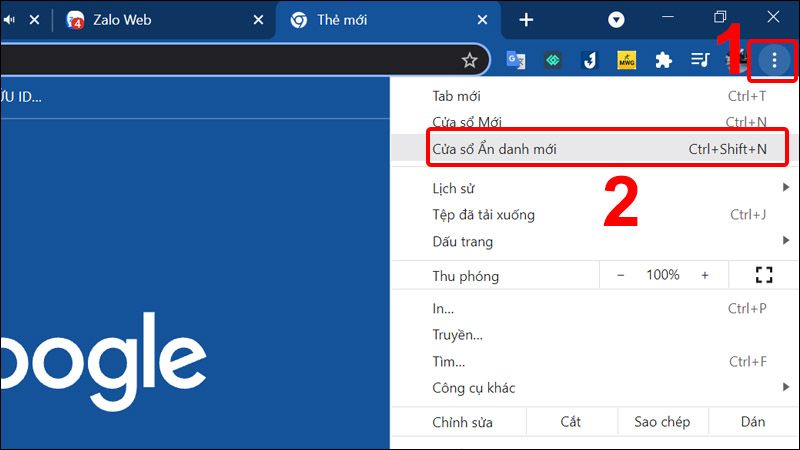
Nhấn vào dấu ba chấm và chọn Cử sổ Ẩn danh mới
Cách tắt: Để tắt tab Ẩn danh trên máy tính Windows, bạn chỉ cần nhấn vào dấu X tại tab đó, còn nếu bạn muốn tắt hết các tab cùng một lúc hãy nhấn vào dấu X ở ngoài cùng bên góc phải là được.
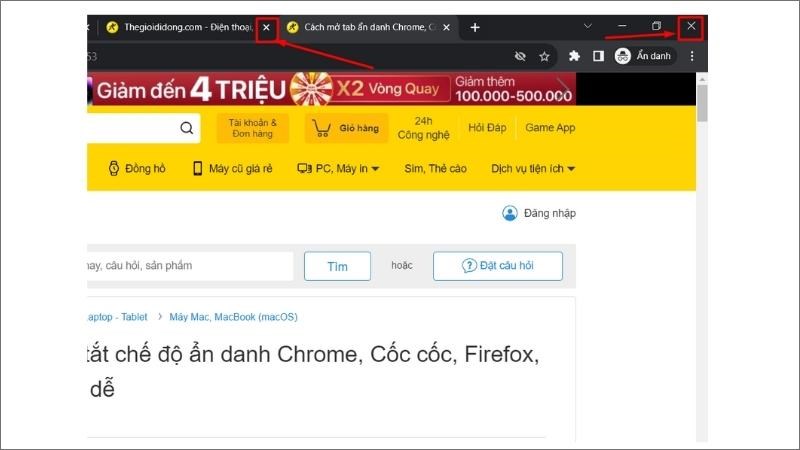
Để tắt tab Ẩn danh trên máy tính Windows, bạn chỉ cần nhấn vào dấu X
Trên điện thoại iPhone, Android
- Cách bật, tắt chế độ ẩn danh trên điện thoại Androids
Cách bật: Truy cập vào trình duyệt Chrome trên Android > Nhấn vào biểu tượng ba chấm > Chọn Thẻ Ẩn danh mới.
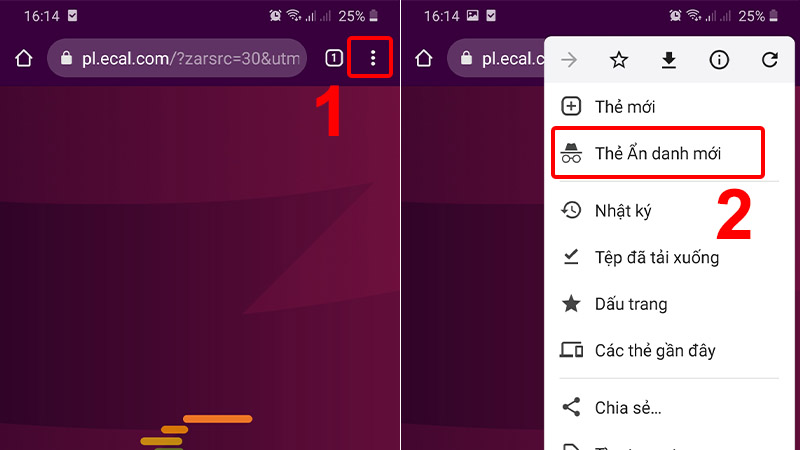
Cách tắt: Để tắt tab Ẩn danh trên điện thoại Androids, tại giao diện trang web Ẩn danh, nhấn vào ô vuông phía trên góc bên phải, bạn hãy nhấn vào biểu tượng Đóng là có thể trở về giao diện bình thường.
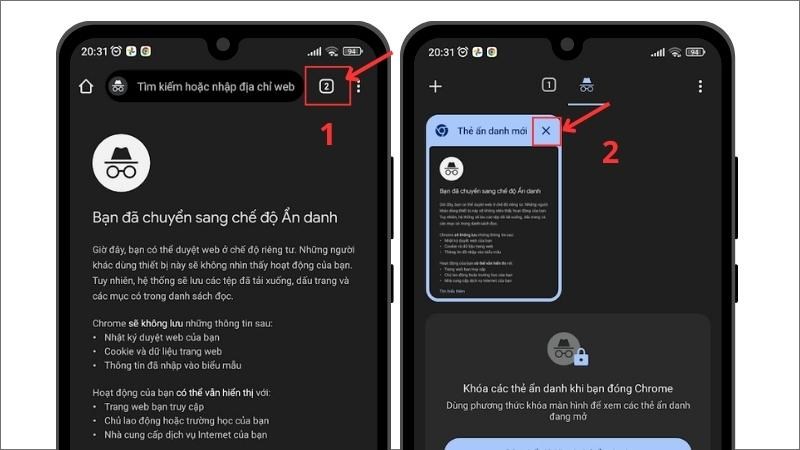
Nhấn vào ô vuông phía trên góc bên phải > Nhấn vào biểu tượng Đóng
- Cách bật, tắt chế độ ẩn danh trên iPhone
Cách bật: Trên iPhone hoặc iPad, mở ứng dụng Chrome > Nhấn biểu tượng Thêm > Chọn Bật Chế độ ẩn danh.
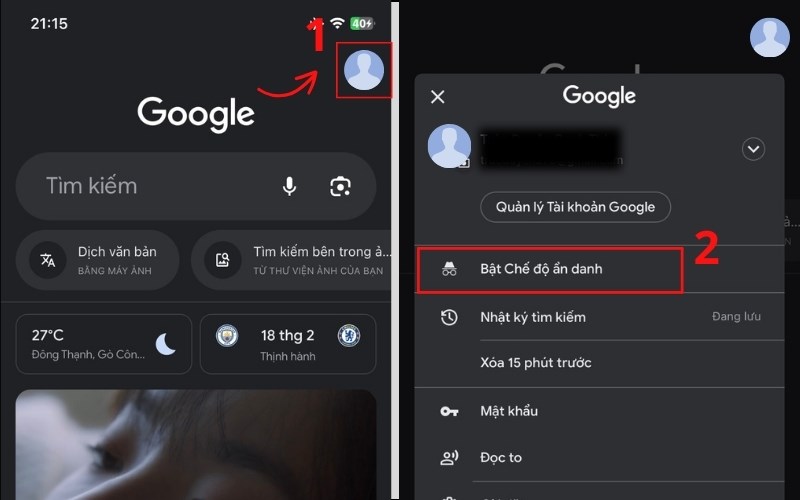
Nhấn biểu tượng Thêm và chọn Bật Chế độ ẩn danh
Cách tắt: Người dùng có thể dễ dàng tắt chế độ ẩn danh trên iPhone hoặc iPad bằng cách nháy vào chữ Tắt ở giữa màn hình để đóng chế độ xem riêng tư.
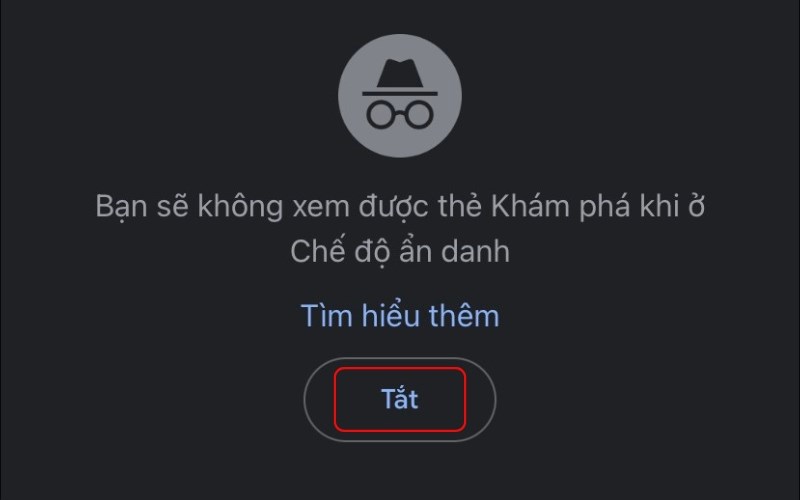
Nhấn Tắt để đóng tab ẩn danh
Cách bật: Tại màn hình chính của iPhone và iPad, bạn nhấn giữ trong khoảng 2s vào biểu tượng của Safari. Sau khi hiển thị hộp thoại, người dùng nhấn chọn Tab riêng tư mới.
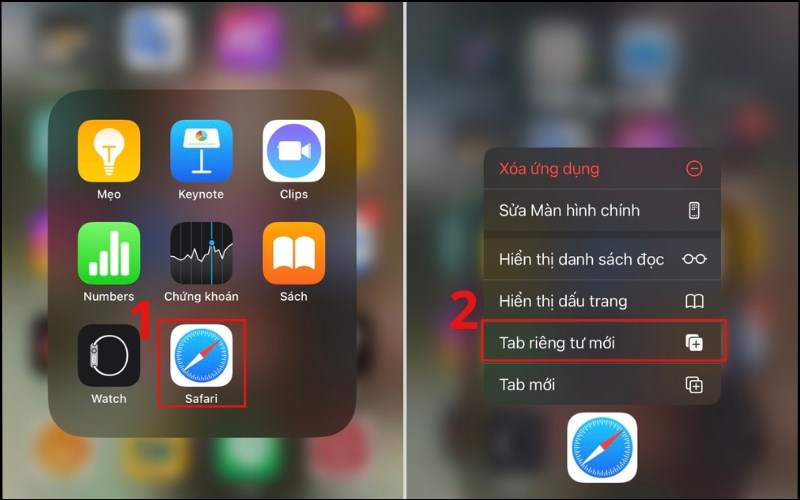
Nhấn giữ biểu tượng Safari để mở tab ẩn danh